如何遠程排除親戚的計算機故障
已發表: 2022-01-29精通技術是一種恩賜,也是一種詛咒。 當您知道如何修理計算機時,您就會成為您認識的每個人的“計算機人”。 但是,您不能總是親自進行故障排除。
如果您使用與您正在幫助的人相同的平台(無論是在 Windows 上還是在 macOS 上),提供遠程技術支持非常簡單,您無需安裝任何額外的軟件。 幫助其他平台上的人有點棘手,但我們會為您提供適合這項工作的工具。
快速協助:Windows 10 到 Windows 10
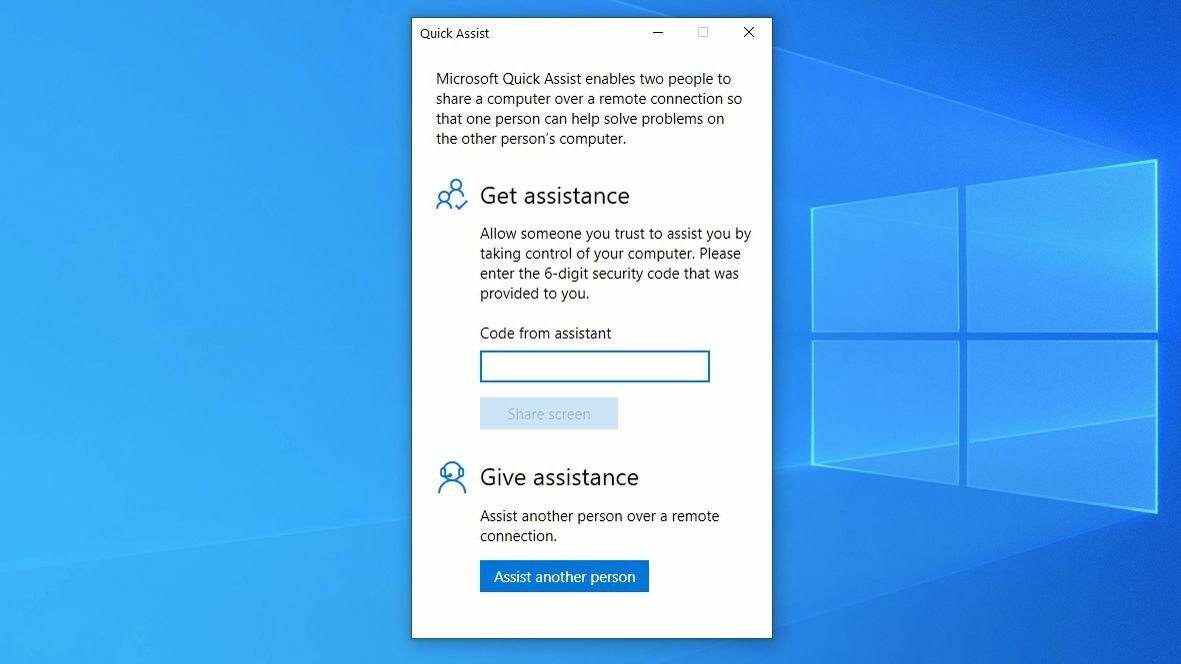
Windows 在操作系統中內置了兩個遠程協助工具:快速協助,這是 Windows 10 中的新功能,以及 Windows 遠程協助,在 Windows 7、8 和 10 上可用。如果您和您的朋友都使用 Windows 10 ,您將需要使用快速協助。 顧名思義,它比它的老表弟更快、更容易。
打開“開始”菜單並蒐索 Quick Assist,或從“開始”菜單中的 Windows 附件文件夾啟動應用程序。
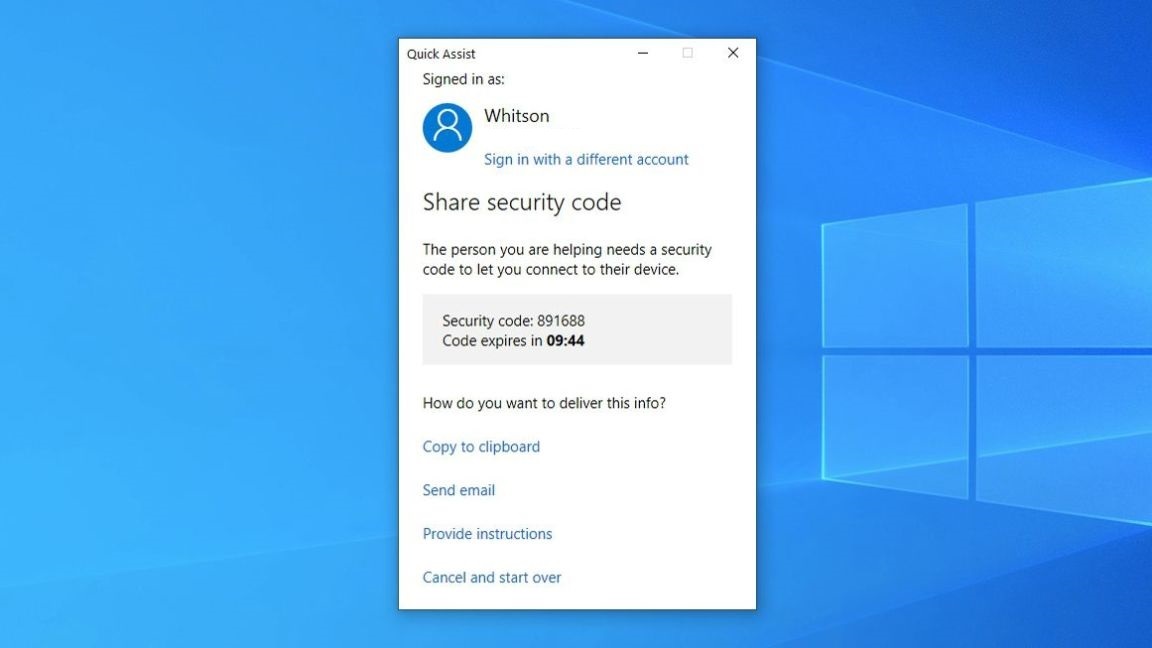
在出現的窗口中,單擊“提供幫助”下的“幫助另一個人”按鈕。 使用您的 Microsoft 帳戶登錄(您需要 Microsoft 帳戶來提供幫助,但您的朋友或親戚不需要),您將獲得一個 10 分鐘後過期的六位數代碼。
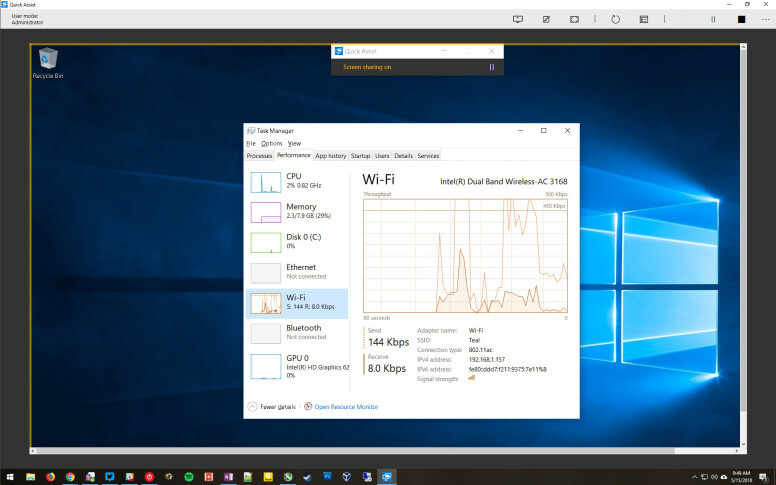
如果您尚未與對方通電話,請給他們打個電話——通過電話引導他們完成整個過程比通過電子郵件更容易。 讓他們啟動 Quick Assist,然後在“獲取幫助”部分下,鍵入您從屏幕上提供給他們的六位數代碼。
輸入代碼後,系統將提示他們授予您訪問其屏幕的權限。 然後,您就可以像坐在電腦前一樣使用他們的電腦。 您甚至可以使用遠程重啟選項重新啟動他們的計算機並自動重新啟動 Quick Assist 連接。 畢竟,有一半的電腦問題是通過關閉再打開來解決的。
Windows 遠程協助:Windows 到 Windows
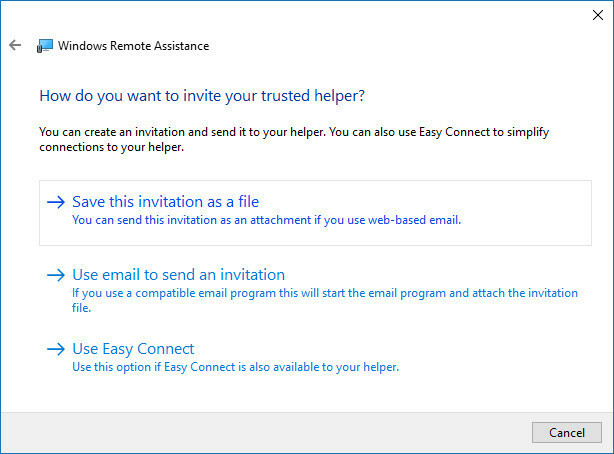
如果您的朋友或家人仍在使用 Windows 7 或 8,您將需要使用較舊的遠程協助工具。 該工具類似於 Quick Assist,但使用起來要笨重得多。 他們應該前往控制面板並蒐索邀請某人連接到您的 PC 。 他們將需要通過電子郵件向您發送啟動連接的文件,然後告訴您出現的密碼(最好通過電話),以便您可以訪問他們的機器。
他們也可以選擇 Easy Connect,這只需要他們給你一個密碼,但在某些情況下它可能會變灰。
Mac 到 Mac
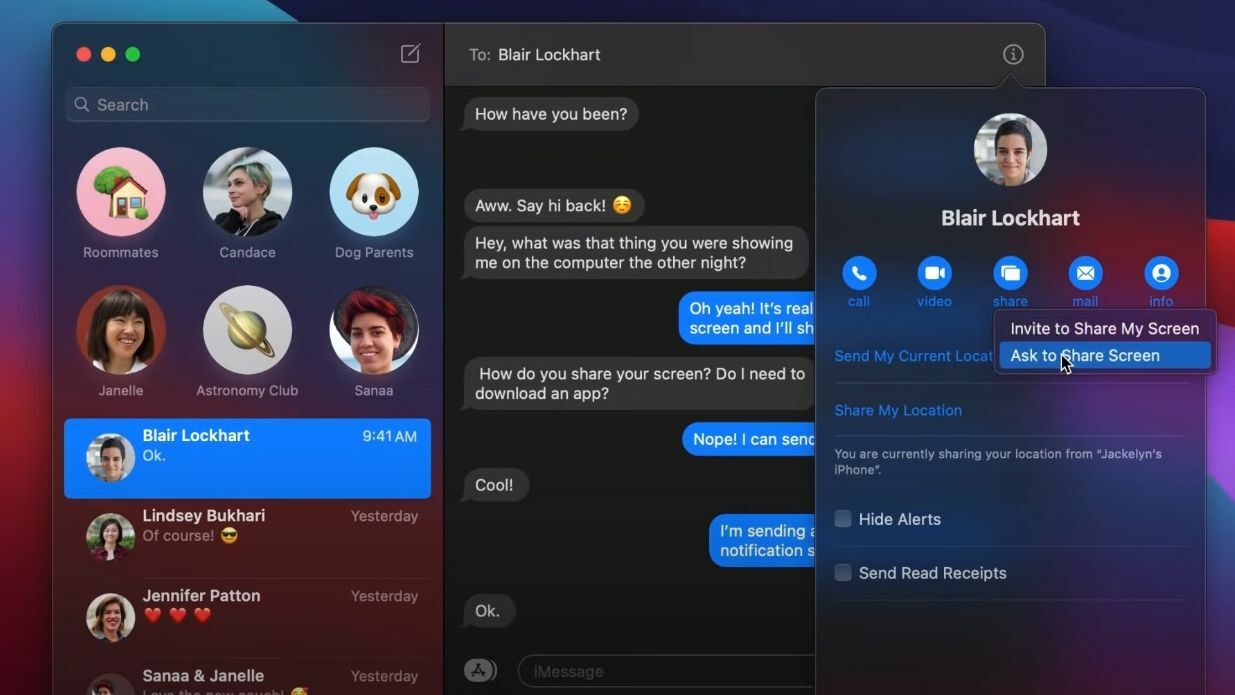
Mac 用戶可以使用 Messages 應用程序提供遠程幫助。 此功能在 OS X 10.10 Mavericks 中推出,因此任何擁有相對較新、最新的 Mac 的人都應該能夠利用。 你們都需要使用 Apple ID 登錄 Messages。
打開 Mac 上的“信息”應用,然後選擇與您想要幫助的朋友或親戚的對話; 如果它不存在,開始一個新的對話。 你的對話應該有藍色氣泡,表明你們都在使用 iMessage。 單擊窗口右上角的“i”按鈕,然後單擊“共享”。

從這裡,您可以要求其他人與您共享他們的屏幕。 (如果您遇到問題,他們也可以轉到此菜單並邀請您查看他們的屏幕。)在舊版本的 macOS 上,您也可以右鍵單擊對話並選擇“請求共享屏幕”。
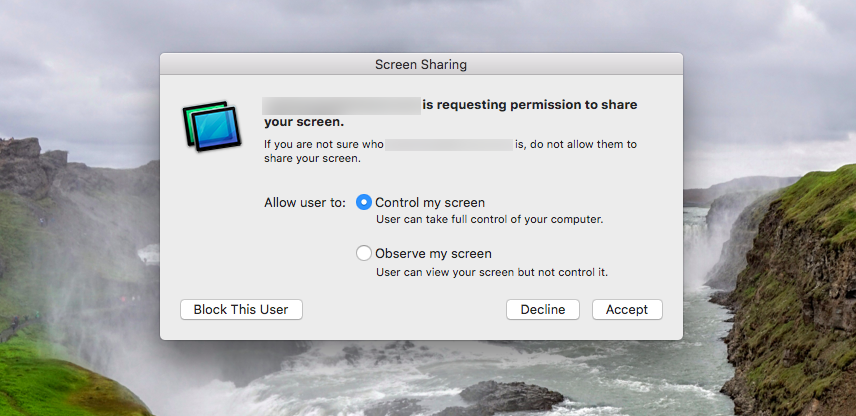
他們將收到一個彈出窗口,請求允許與您共享他們的屏幕。 確保他們選擇了控制我的屏幕選項,然後單擊接受。 從那裡,您可以控制他們的計算機並引導他們解決他們遇到的任何問題。
如果您嘗試遠程解決您擁有的 Mac 上的問題(例如,您的孩子用於在線學習的 Mac),您可以使用 Apple 的內置 VNC 客戶端。
Windows 和 Mac 之間的故障排除
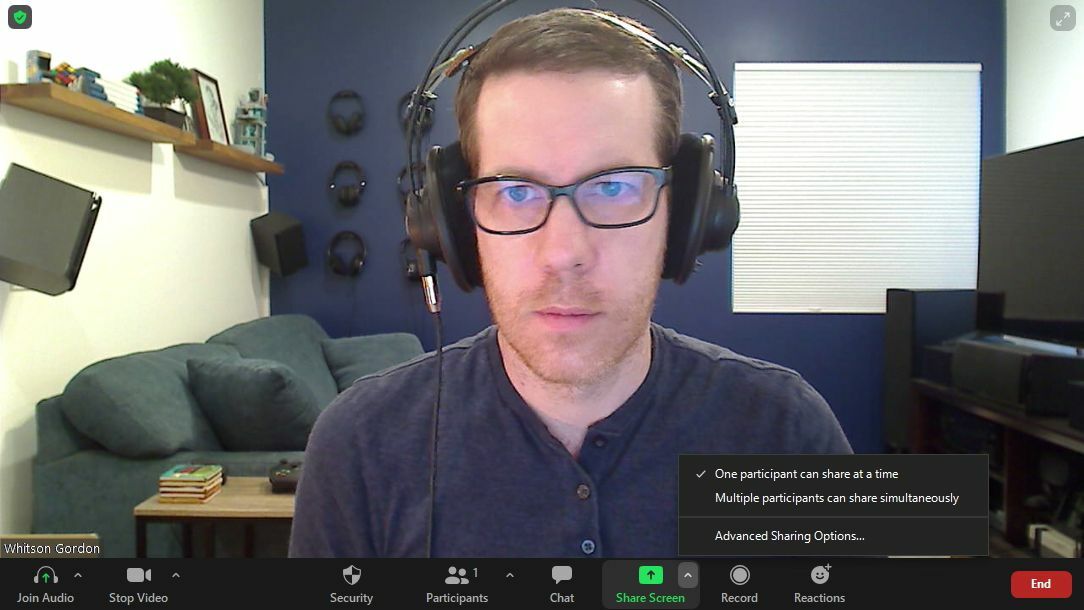
不幸的是,Windows 和 macOS 的內置選項都不允許您與來自相反平台的人共享屏幕。 所以你需要找到別的東西。 包括 Zoom、Skype 等在內的大量視頻聊天應用程序讓參與者只需單擊一個按鈕即可共享他們的屏幕。
Zoom 用戶可以使用遠程控制選項授予或請求對屏幕的控制。 要請求控制,請在通話時單擊查看選項下拉菜單,然後選擇請求遠程控制。 然後,會議主持人可以授予您控制權。 您還可以在屏幕共享時進行控制。 單擊遠程控制選項並選擇用戶。
您可以在 Microsoft Teams 中執行相同的操作。 通過在共享屏幕時單擊請求控制來控制某人的屏幕。 如果您要共享屏幕,請在共享工具欄中選擇授予控制權,然後選擇人員以便與他們共享控制權。
Chrome 遠程桌面
如果你絕對需要控制別人的屏幕,你最好的選擇是 Chrome 遠程桌面,它沒有像 TeamViewer 這樣的遠程訪問工具在過去幾年中出現的安全問題。
要使用 Chrome 遠程桌面,您必須同時啟動 Google Chrome 並前往遠程桌面站點,然後單擊共享我的屏幕(是的,即使您沒有共享您的屏幕)。 接下來,其他人必須單擊“共享此屏幕”下的藍色下載箭頭。
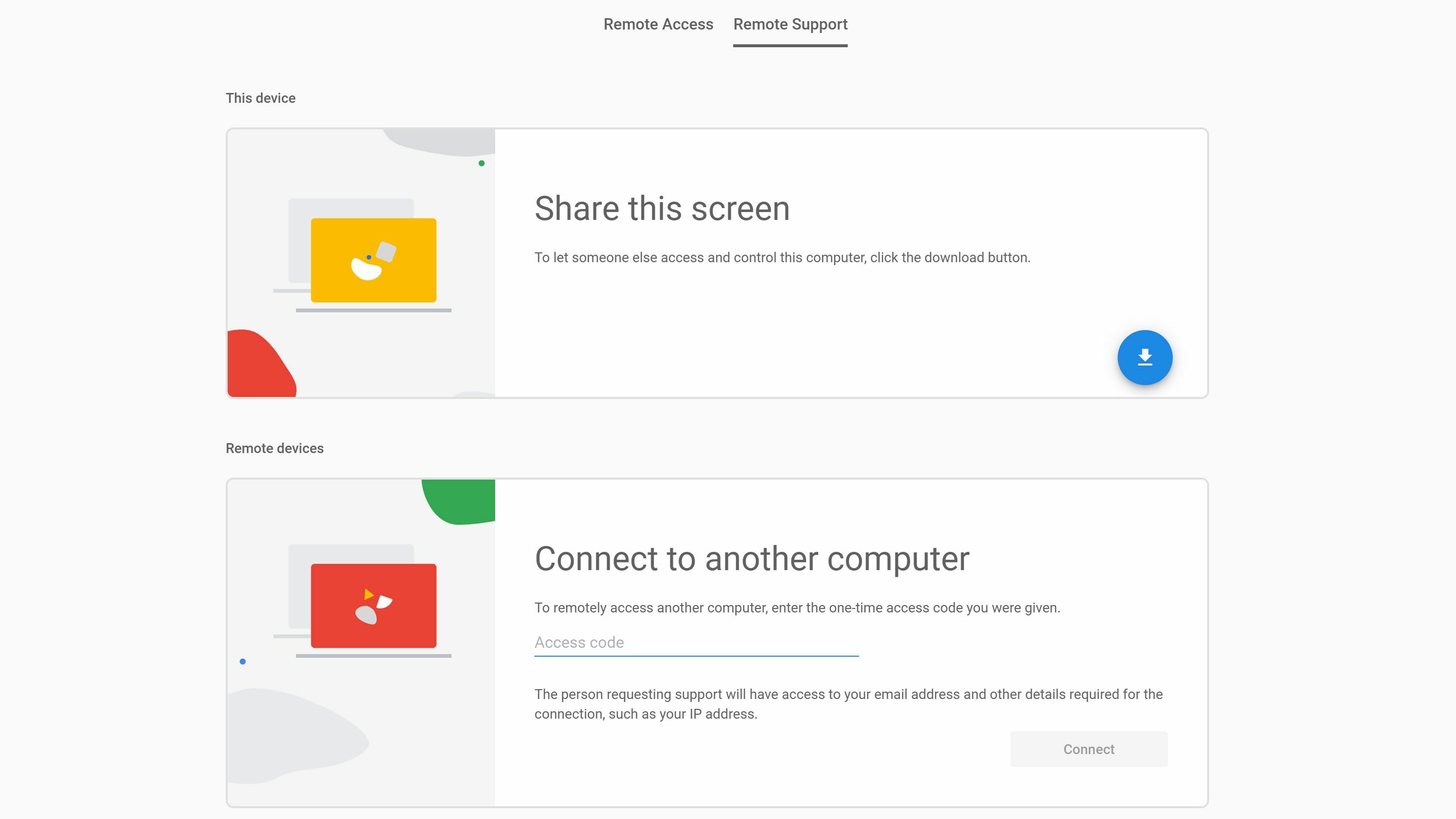
這將下載他們需要在 PC 上安裝的小型幫助應用程序。 成功安裝後,他們應該單擊屏幕共享頁面上顯示的“生成代碼”按鈕。 這將產生一個 12 位數的訪問代碼,您需要訪問他們的計算機。
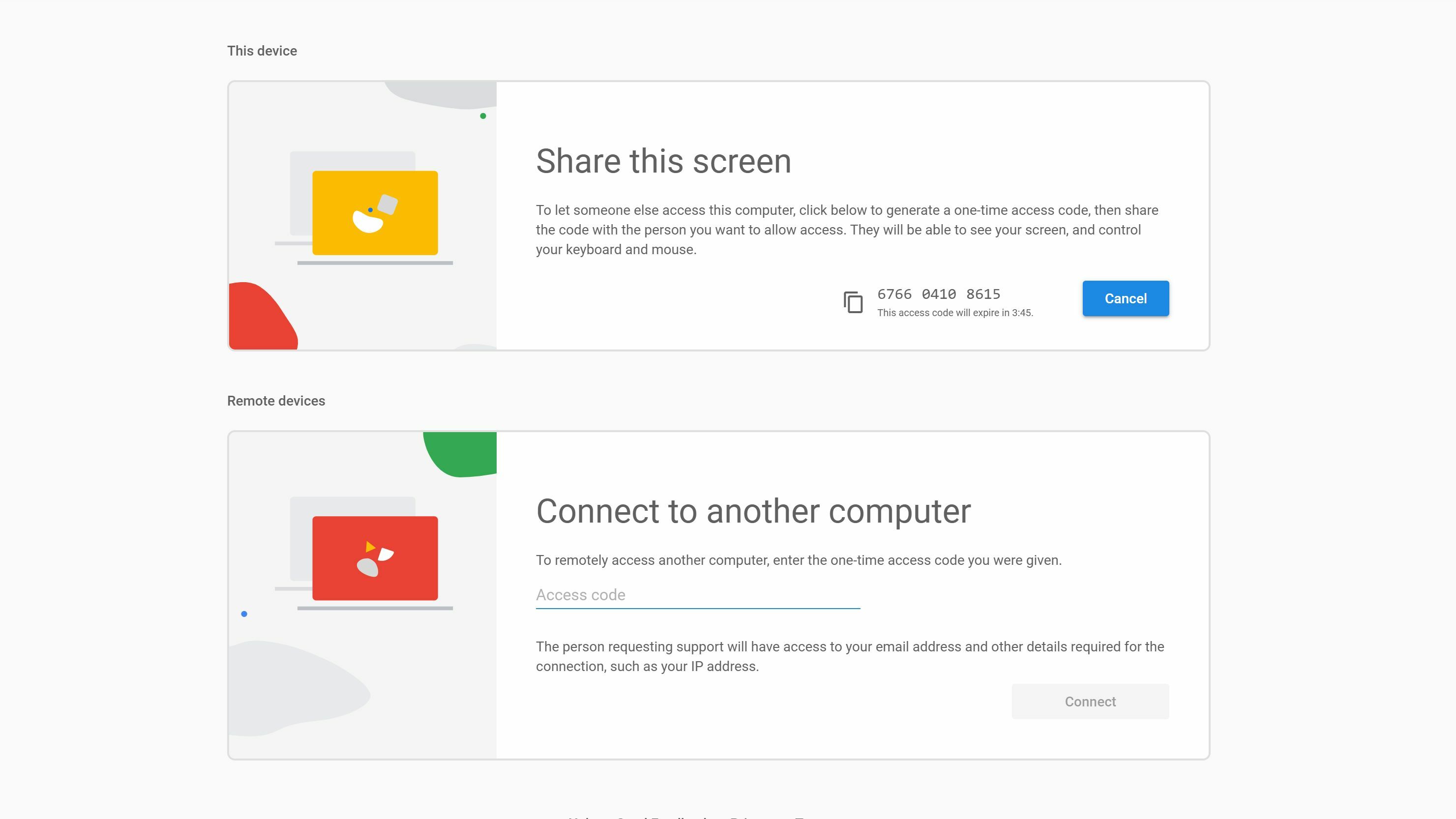
在您的 PC 上,從遠程桌面站點,在“連接到另一台計算機”下鍵入該代碼。 然後,您的朋友需要授予您權限,之後您可以控制他們的計算機並幫助他們解決問題。
如果這個過程看起來有點複雜,那就是,但是當您必須安裝另一款軟件(尤其是需要 Chrome 的軟件)時,這是正常的。 但是,根據我們的經驗,它是最好的選擇,尤其是在您完成前幾步之後。 未來的遠程會話應該更容易啟動。
